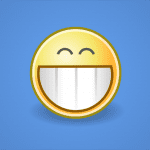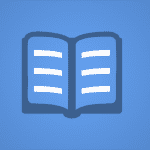Come cambiare sfondo alle Finestre
Una delle prime cose da fare per creare uno script è cambiare (parzialmente o totalmente) la veste grafica del mIRC. La cosa più semplice da fare è cambiare i colori di background. Ma come fare?
Semplice: cliccate sulla decima icona della toolbar di mIRC (per chi non volesse mettersi a contare è quella con disegnati i pastelli). Una volta cliccata quest’icona comparirà una finestra che riproduce tutti colori di default di mIRC (bianco per il background,nero per l’ own text etc…). Per cambiarli basterà semplicemente scegliere quale “item” cambiare (cliccandoci sopra oppure scegliendolo nel menu) e scegliere il colore che ci sembra più appropriato. (Se volete un consiglio tantate di non mettere troppi colori altrimenti i messaggi che compariranno sullo script saranno incasinati; inoltre scegliete colori che non vadano in contrasto con lo sfondo..per esempio se lo sfondo è nero non mettere un testo di colore blu scuro..sarebbe particamente impossibile leggerlo.
Ok.. adesso abbiamo colorato il nostro script (quel bianco era un pugno in un occhio eh? =P). Però abbiamo visto che altri script utilizzano delle immagini come sottofondo…e come possiamo mettercele anche noi?
Beh permettete un altro consiglio…evitate immagini con colori troppo differenti (ad esempio nero e azzurro) perchè dopo sarà praticamente impossibile trovare un colore per i testi che si adatti allo sfondo…cmq scelte vostre…
Allora..innanzitutto create nella cartella del vostro script una sottocartella che contenga le immagini che volete usare (in questo modo se volete pubblicare lo script sarà tutto più semplice).
Le immagini di sfondo alle varie finestre si possono mettere in vari modi. Per semplificarmi il lavoro vi farò un esempio. Diciamo che vogliamo mettere una fotografia come sfondo della finestra dello status..cosa dobbiamo fare?
Primo Metodo
Innanzitutto apriamo la finestra..vedete sulla title bar l’icona bianca a sinistra della scritta “Status”? Beh..cliccateci sopra. Comparirà un menù.. voi sceglierete “background\select”. A questo punto comparirà una finestra scegliete la cartella con le foto e successivamente la Perfetto la fotografia è nella finestra..ma…forse foto. =) Semplice no?
c’è qualcosa di strano…beh se è così dovete allineare la foto..come? Seguendo la stessa procedura di prima dovrete scegliere una di queste voci “Center,Fill,Normal,Stretch,Tile e Photo”.
Niente paura adesso vi spiego come funzionano:
Center allineerà la foto al centro della finestra;
Fill riempirà la finestra con la foto (solo ke potrebbe ingrandirsi a dismisura e risultare sfocata);
Normal allineerà la foto in alto a sinistra della finestra;
Stretch allungherà la foto da sinistra a destra (potrebbe però dare lo stesso effetto sfocato di “Fill”);
Tile invece riprodurrà la foto più volte nella finestra;
Photo infine allineerà la foto in alto a destra della finestra.
Per la finestra di sfondo del mIRC e per la finestra dello status la riproduzione sarà automatica ad ogni avvio, ma per far sì che nei canali (e lo stesso facciasi per le query) la foto sia la stessa per tutti i canali su cui entrerete, dovrete spuntare la dicitura “Default” sempre nel menù popup che abbiamo usato fino ad adesso.
Secondo metodo
E’ possibile utilizzare anche i comandi del mIRC per scegliere il background delle varie finestre:
il comando è:
/background [-aemsgdluhcfnrtpx] [window] [filename]
dove
- -a è la finestra attiva;
- -e rende l’immagine quella di “default”;
- -m è la finestra principale di mIRC;
- -s è la finestra dello status;
- -g è la finestra dei finger;
- -d è la finestra dei “single message”;
- -l è per mettere un’immagine sulla toolbar;
- -u è per mettere le icone sulla toolbar;
- -h è la “switch bar”, ovvero quella dove ci sono i bottoni col nome dei canali e delle query;
- -cfnrtp fungono come Center,Fill,Normal,Stretch,Tile e Photo;
- -x elimina qualunque immagine di background.
Terzo Metodo
Ultima possibilità (che però vi sconsiglio) è modificare il file mirc.ini.
Andate alla voce [background] e lì scriverete il nome della finestra che volete modificare quindi il percorso del file di immagine che volete come sfondo. La sintassi deve essere di questo tipo :
status=c:\documenti\immagini\foto1.jpg,0
se il file è esterno alla cartella dello script, altrimenti se la cartella è interna a quella dello script basta inserire il percorso della sottocartella:
status=skin\foto1.jpg,0
Per indicare le finestre, questi sono i comandi:
status indica la finestra della status;
@mdi indica il background principale del mIRC;
wquery indica le finestre delle query;
wchat indica le finestre delle dcc;
wchannel indica le finestre dei canali;
Se invece volete che un canale abbia uno sfondo a parte la sintassi sarà questa:
#canale=skin\foto2.jpg,0
Il numero dopo la stringa indica il tipo di formato (tile,normal etc):
0 è “center”;
1 è “fill”;
2 è “normal”;
3 è “stretch”;
4 è “photo”;
Un’ ultima cosa da dire riguarda i formati dei file. mIRC dalla versione 5.80 supporta anche i formati jpeg che vi consiglio di usare dato il loro peso molto inferiore rispetto ai .bmp; comunque sta a voi decidere.
Buon lavoro.
Autore: Valvonauta